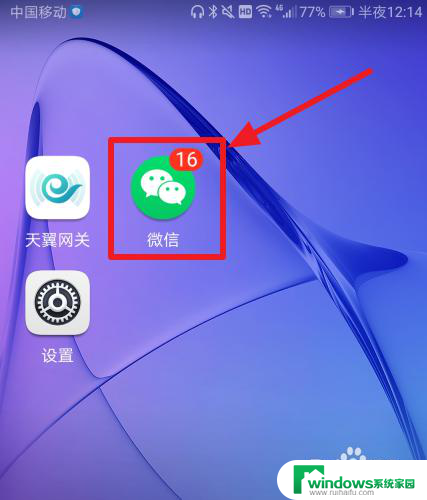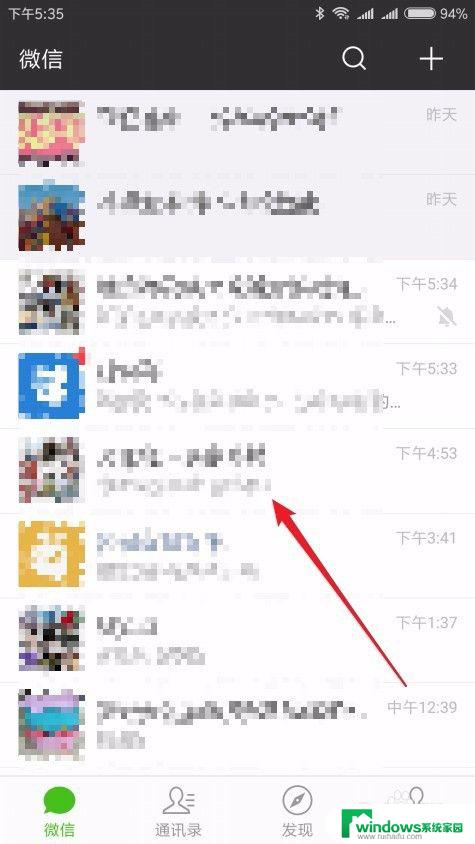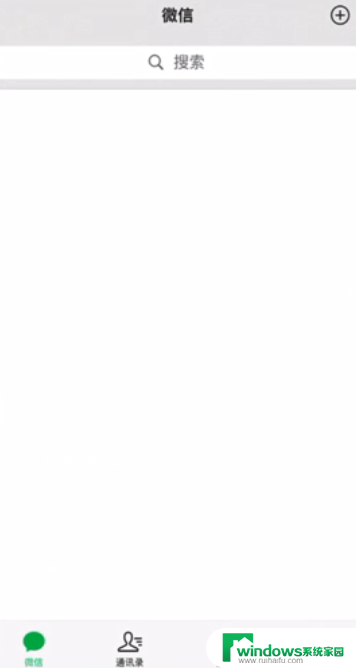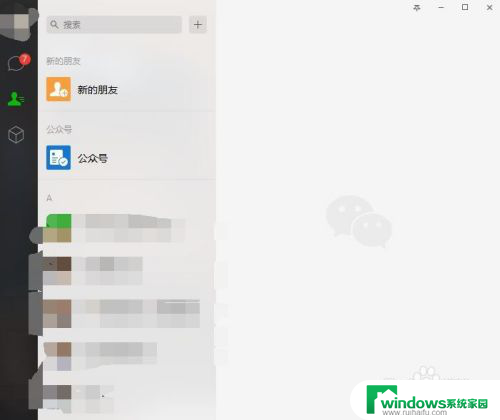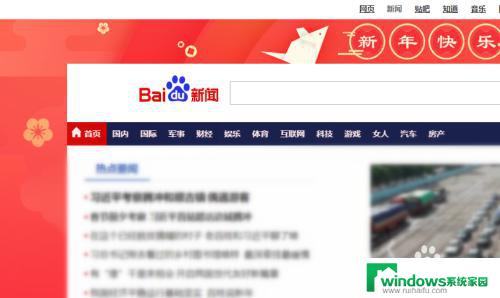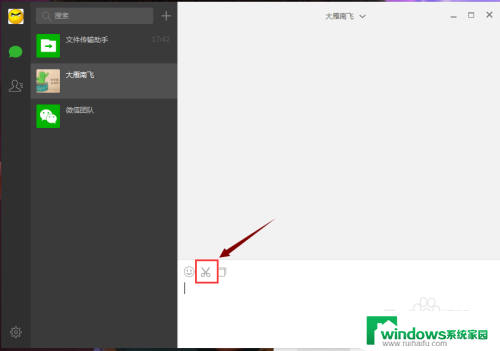微信如何长截图怎么截 微信怎样做长截图教程
微信如何长截图怎么截,在日常的使用中,我们经常会遇到需要对长微信聊天记录或文章进行截图的情况,而微信官方并没有提供直接截取整个长页面的功能,这给我们带来了一些困扰。幸运的是有一些简单的方法可以帮助我们实现微信长截图。接下来我将为大家介绍几种可行的方法,让我们轻松应对微信长截图的需求。
操作方法:
1.打开微信首页,选择我们需要截长图的好友或者群聊进入。
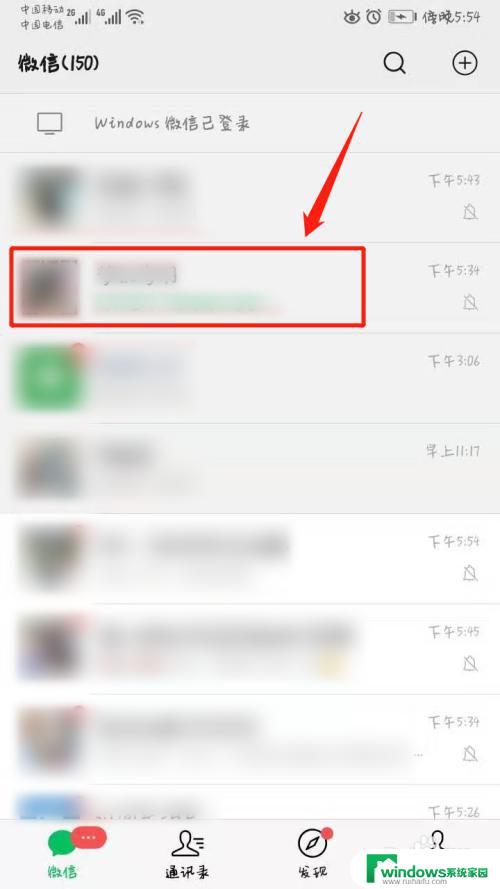
2.滑动聊天记录到我们需要记录的起始位置同时按音量下键+电源键截图。
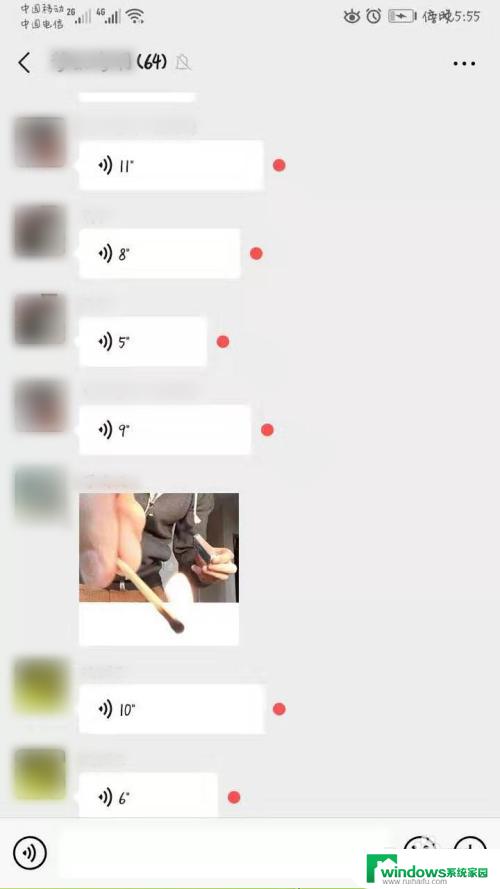
3.成功截图的瞬间在聊天界面的左下角会出现一个截图缩略图,点击放大。
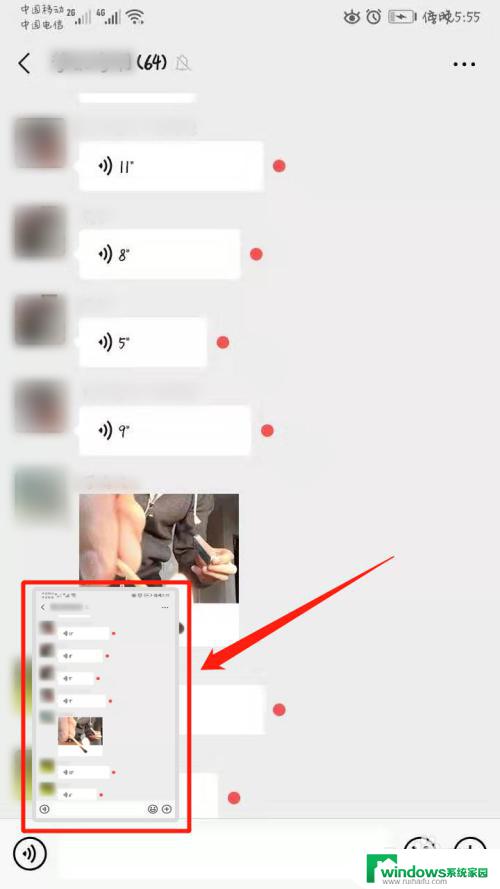
4.点击屏幕下方【滚动截屏】。
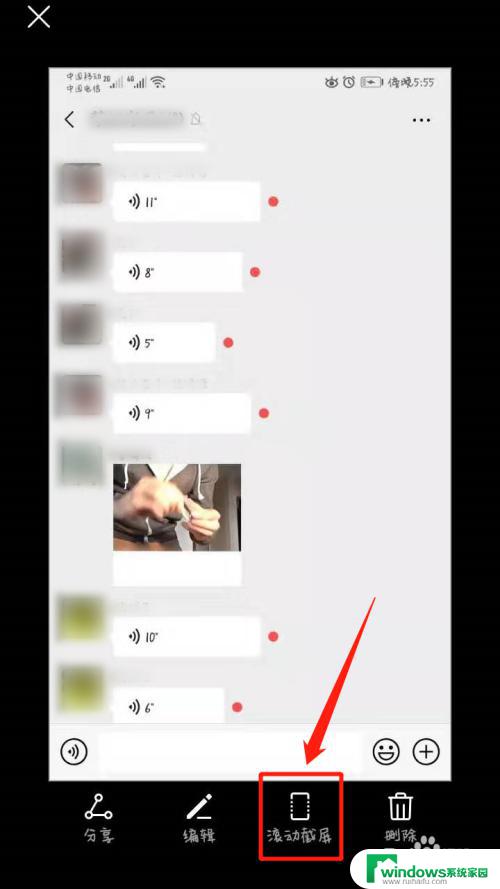
5.这时候在屏幕上方会出现正在滚动截屏的信息,这时候不要用手触摸屏幕。中间过渡的时候可能会有停顿,不要慌,因为它是一屏接着一屏截然后再拼接的。
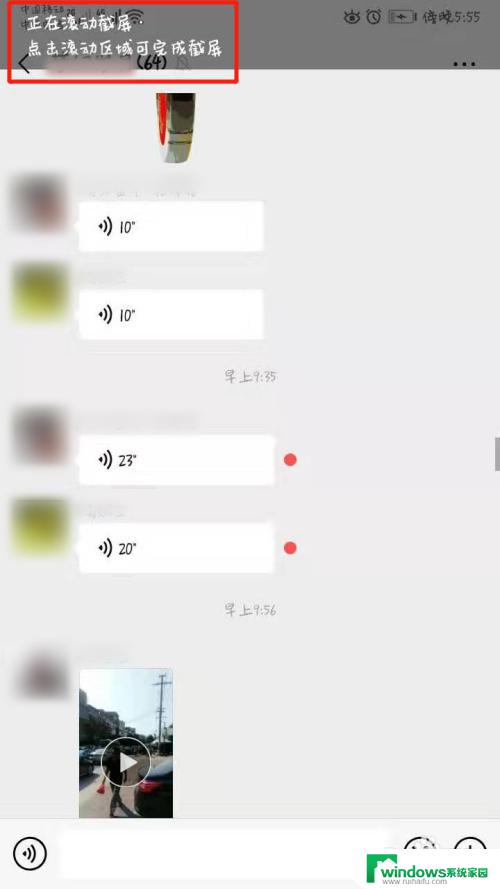
6.等到屏幕滚动到我们需要的位置,这时候就可以用手去点击屏幕完成截图了。
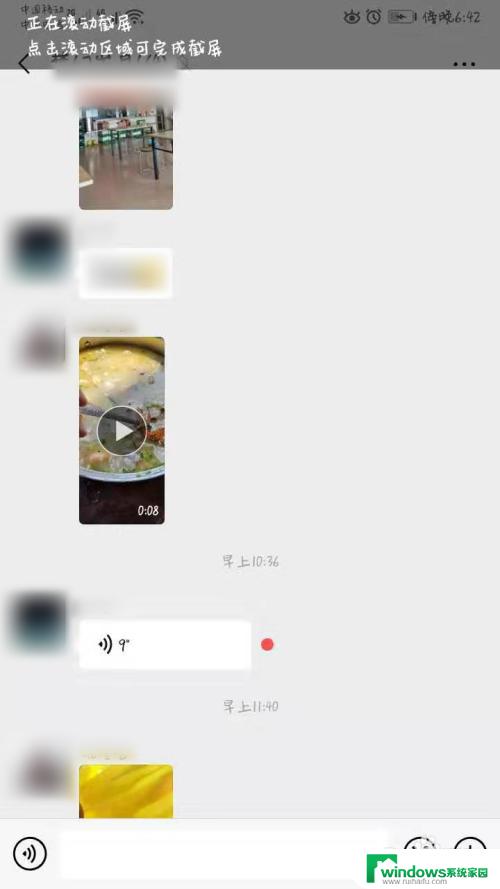
7.看下截图效果,为了展示效果更真实。长截图放上来了,如果对您有所帮助,咱们一起许个愿吧。

8.总结:
1.选择需要进行长截图的好友或群聊进入;
2.滑动聊天记录到需要记录的起始位置,同时按下音量下键+电源键截图;
3.成功截图的瞬间点击左下方截图缩略图放大;
4.点击屏幕下方【滚动截图】;
5.屏幕滚动到需要结束的位置点击屏幕完成截图;
6.截图效果展示。
以上是关于如何长截屏和如何截屏的全部内容,如果您遇到相同的情况,可以按照小编的方法来解决问题。